用户想要在蜜蜂剪辑中为视频原声进行消音,并添加新的背景音乐的话,是需要进行轨道素材设置的,那么小编下面的文章就为大家介绍了具体的操作步骤,一起来看看吧!

蜜蜂剪辑视频消音步骤介绍
1.在库中找到需要编辑的视频并拖拽到蜜蜂剪辑窗口
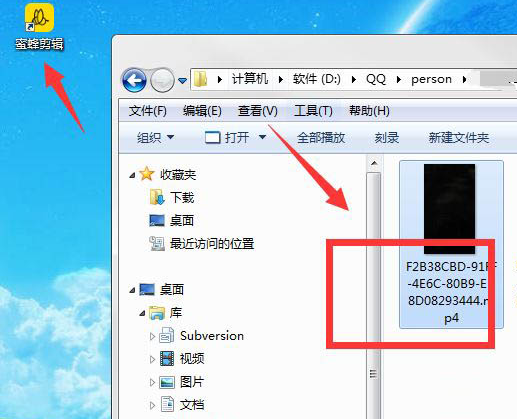
2.随后打开界面在本地素材中找到视频并添加到相应轨道位置
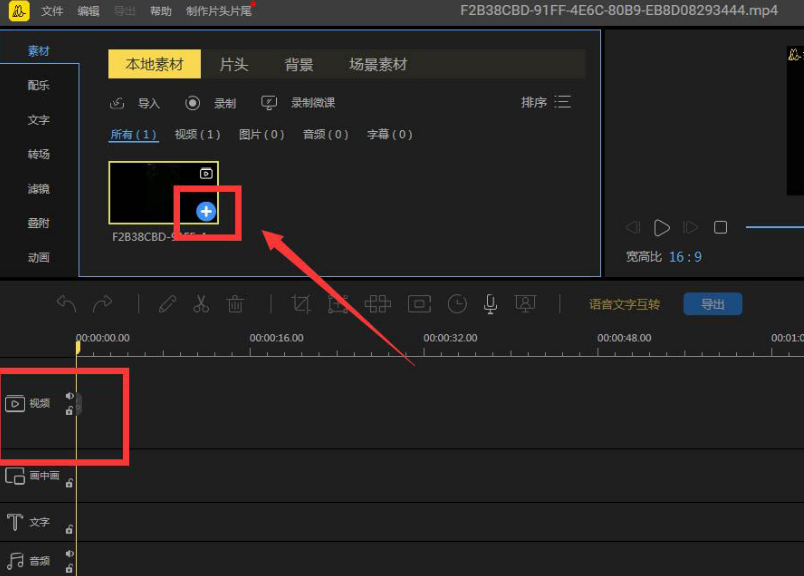
3.在轨道中的视频左侧找到喇叭图标,将原声设置为静音
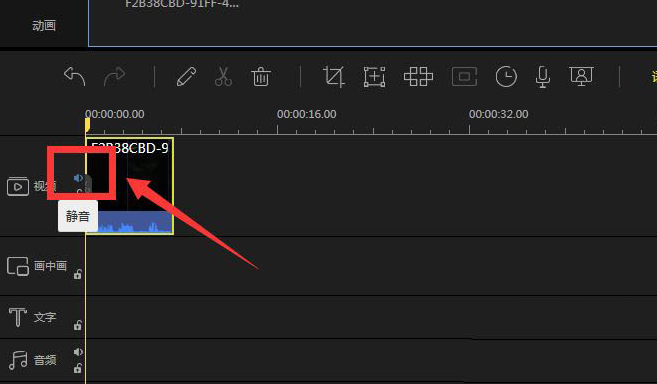
4.最后点击界面右侧的导出按钮保存文件即可
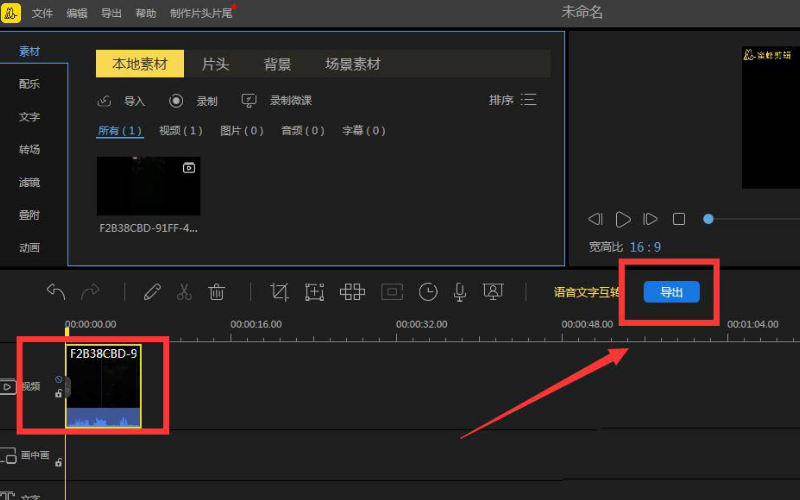
科技进步的速度总是让人目不暇接,掌握了以上的技能,你又为自己的知识库增加了一点储备,IE浏览器中文网站还有更多惊喜等你来发现哦。
